win10系统怎么还原到某个时间点_win10系统如何还原到某个时间点
来源:yunqishi
时间:2024-04-11 15:27:24 253浏览 收藏
最近发现不少小伙伴都对文章很感兴趣,所以今天继续给大家介绍文章相关的知识,本文《win10系统怎么还原到某个时间点_win10系统如何还原到某个时间点》主要内容涉及到等等知识点,希望能帮到你!当然如果阅读本文时存在不同想法,可以在评论中表达,但是请勿使用过激的措辞~
win10系统还原到某个时间点,当win10系统出现故障时,若不想还原系统,可以恢复到正常时间点,那要怎么还原到某个具体时间点呢,一起来看看下面的教程吧!
1、找到电脑桌面的此电脑点击,选择系统属性
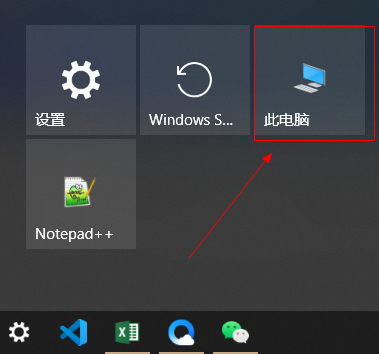
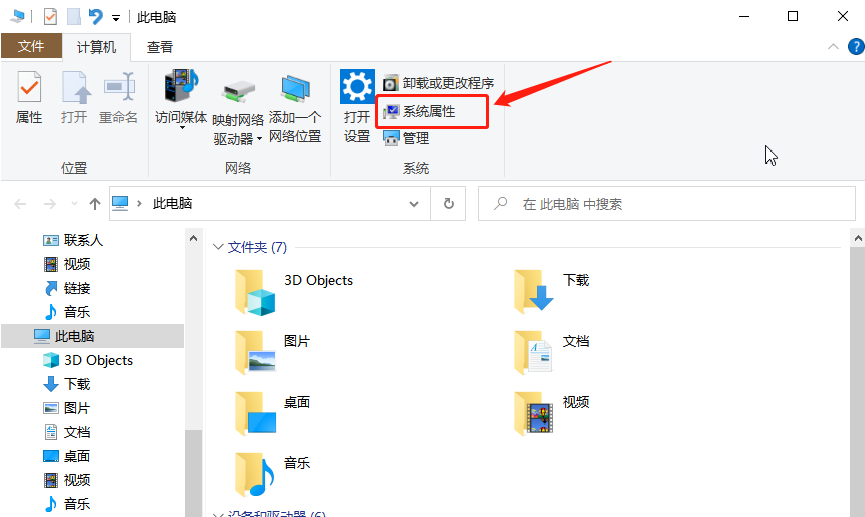
2、点击右侧的系统保护选项,点击系统还原按钮
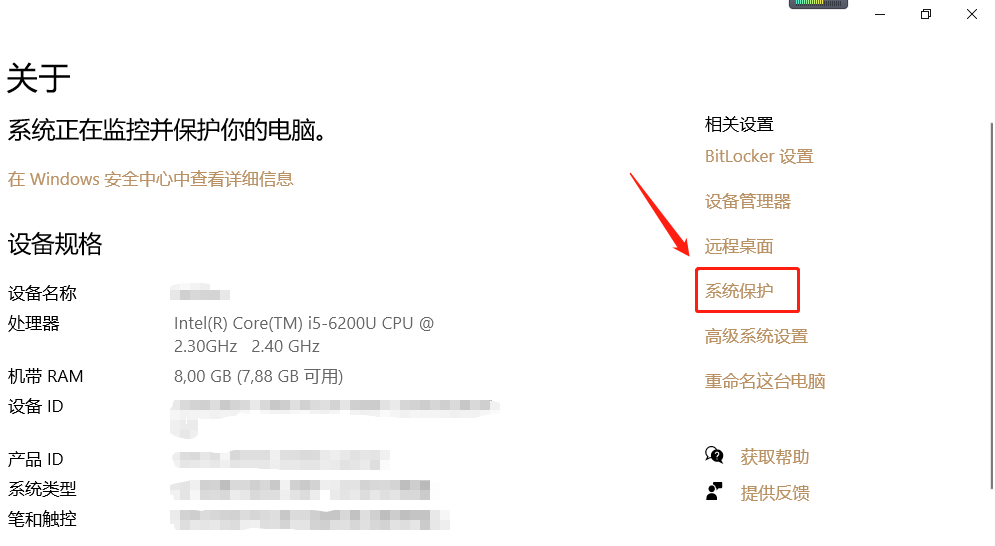
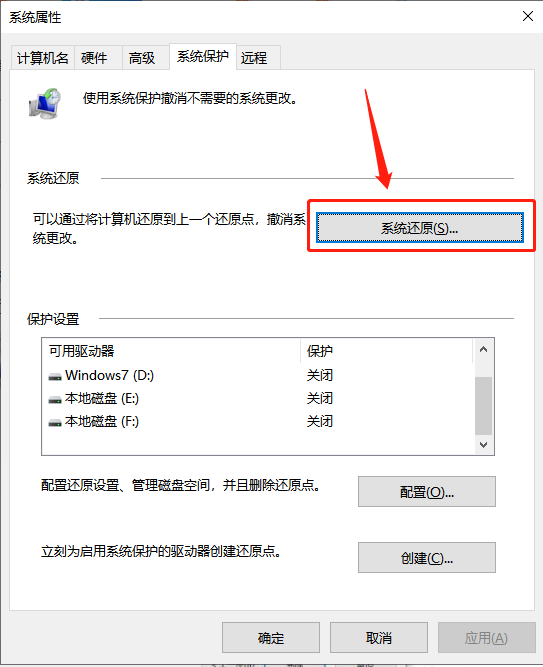
3、弹出来的还原系统文件和设置界面点击下一页,点击列表的还原点,下一页完成即可
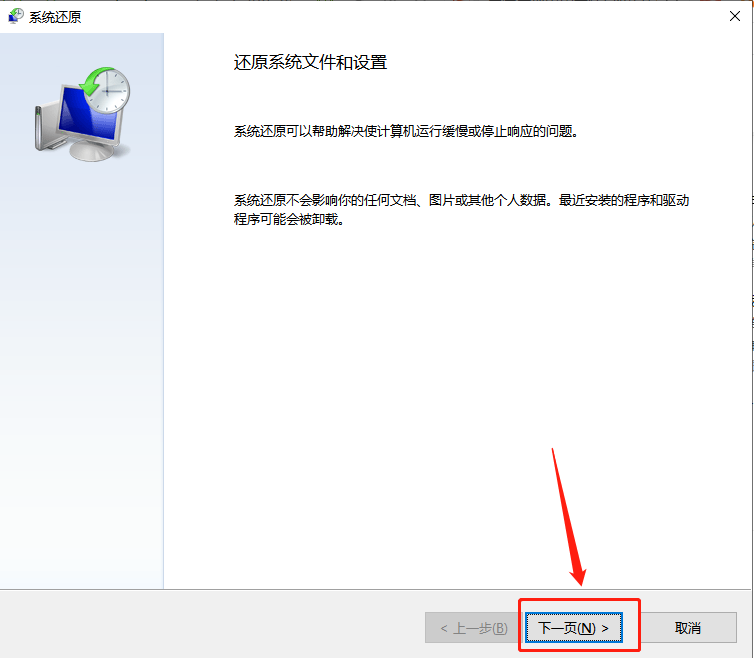
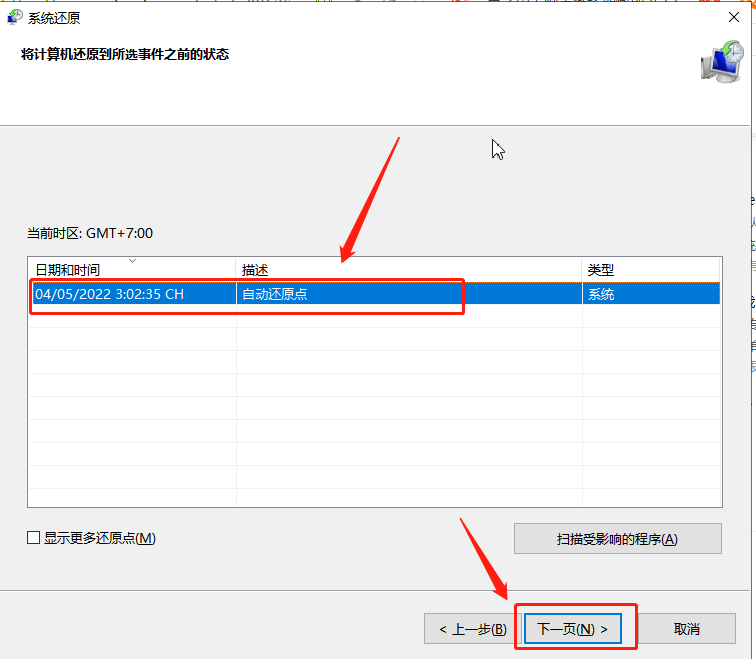
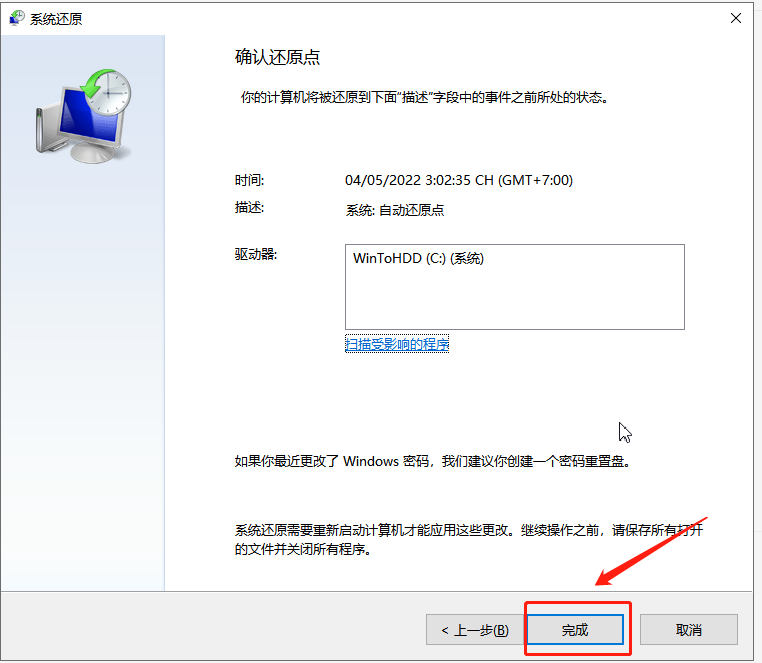
总结:
找到电脑桌面的此电脑点击,选择系统属性
点击右侧的系统保护选项,点击系统还原按钮
弹出来的还原系统文件和设置界面点击下一页,点击列表的还原点,下一页完成即可
今天带大家了解了的相关知识,希望对你有所帮助;关于文章的技术知识我们会一点点深入介绍,欢迎大家关注golang学习网公众号,一起学习编程~
声明:本文转载于:yunqishi 如有侵犯,请联系study_golang@163.com删除
相关阅读
更多>
-
501 收藏
-
501 收藏
-
501 收藏
-
501 收藏
-
501 收藏
最新阅读
更多>
-
258 收藏
-
128 收藏
-
267 收藏
-
275 收藏
-
244 收藏
-
494 收藏
-
281 收藏
-
281 收藏
-
325 收藏
-
188 收藏
-
275 收藏
-
481 收藏
课程推荐
更多>
-

- 前端进阶之JavaScript设计模式
- 设计模式是开发人员在软件开发过程中面临一般问题时的解决方案,代表了最佳的实践。本课程的主打内容包括JS常见设计模式以及具体应用场景,打造一站式知识长龙服务,适合有JS基础的同学学习。
- 立即学习 543次学习
-

- GO语言核心编程课程
- 本课程采用真实案例,全面具体可落地,从理论到实践,一步一步将GO核心编程技术、编程思想、底层实现融会贯通,使学习者贴近时代脉搏,做IT互联网时代的弄潮儿。
- 立即学习 516次学习
-

- 简单聊聊mysql8与网络通信
- 如有问题加微信:Le-studyg;在课程中,我们将首先介绍MySQL8的新特性,包括性能优化、安全增强、新数据类型等,帮助学生快速熟悉MySQL8的最新功能。接着,我们将深入解析MySQL的网络通信机制,包括协议、连接管理、数据传输等,让
- 立即学习 500次学习
-

- JavaScript正则表达式基础与实战
- 在任何一门编程语言中,正则表达式,都是一项重要的知识,它提供了高效的字符串匹配与捕获机制,可以极大的简化程序设计。
- 立即学习 487次学习
-

- 从零制作响应式网站—Grid布局
- 本系列教程将展示从零制作一个假想的网络科技公司官网,分为导航,轮播,关于我们,成功案例,服务流程,团队介绍,数据部分,公司动态,底部信息等内容区块。网站整体采用CSSGrid布局,支持响应式,有流畅过渡和展现动画。
- 立即学习 485次学习
